Introduzione
I moderni sistemi operativi rilevano e sincronizzano l'ora utilizzando i server orari del NIST (National Institute of Standards and Technology). Il NIST gestisce un orologio atomico che non guadagna né perde un secondo in 300 milioni di anni.
Tuttavia, potresti scoprire che il tuo sistema non si sta sincronizzando correttamente con i server orari NIST.
Questa guida mostra come controllare, modificare l'ora, la data e il fuso orario in Ubuntu.
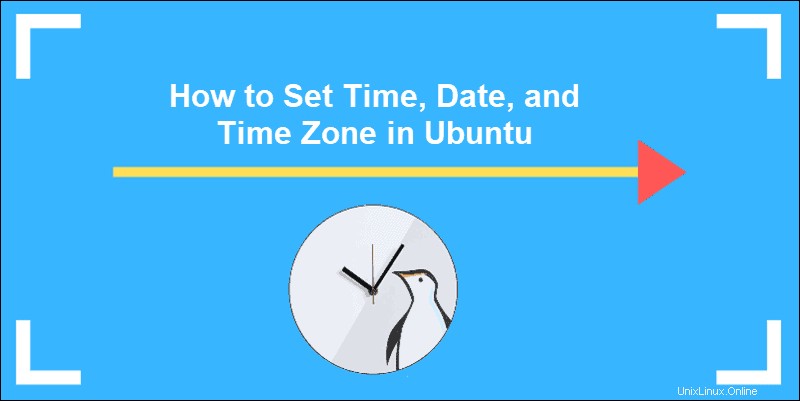
Prerequisiti
- Alcune operazioni potrebbero richiedere sudo o privilegi di root
- La riga di comando/finestra del terminale (Ctrl-Alt-T)
La maggior parte delle moderne distribuzioni come Fedora, Debian, Ubuntu, Arch, CentOS v.7.x+ e altri sistemi basati su Unix usano timedatectl utilità. Questo comando ti consente di controllare e modificare le impostazioni di ora e data utilizzando la riga di comando.
Utilizzo di timedatectl per controllare l'ora e la data del sistema
Visualizza data e ora correnti con timedatectl
Per visualizzare le informazioni sull'ora e la data correnti utilizzare il comando:
timedatectlL'output fornisce l'ora locale e universale, il fuso orario e ti informa se il processo di sincronizzazione è abilitato.

Sincronizza l'ora con l'orologio atomico NIST
Puoi impostare il tuo sistema Ubuntu per la sincronizzazione con l'orologio atomico NIST:
timedatectl set-ntp yesSe è necessario disattivare la sincronizzazione NTP per poter regolare manualmente l'ora e la data, utilizzare:
timedatectl set-ntp noCome cambiare l'ora
Questo semplice comando imposta l'ora in base alle tue specifiche. Affinché funzioni, la sincronizzazione automatica dell'ora deve essere disabilitata come discusso in precedenza.
timedatectl set-time 21:45:53Il formato dell'ora deve essere HH:MM:SS (ore, minuti, secondi).
Come modificare la data
Lo stesso comando viene utilizzato anche per definire la data:
timedatectl set-time 2019-04-10La data deve essere formattata come AAAA-MM-GG (anno, mese e giorno).
Come impostare un fuso orario in Ubuntu
Il timedatectl Il comando ti consente inoltre di sincronizzare i tuoi sistemi con un fuso orario a tua scelta. Questi sono i passaggi:
1. Per elencare i nomi dei fusi orari:
timedatectl list-timezones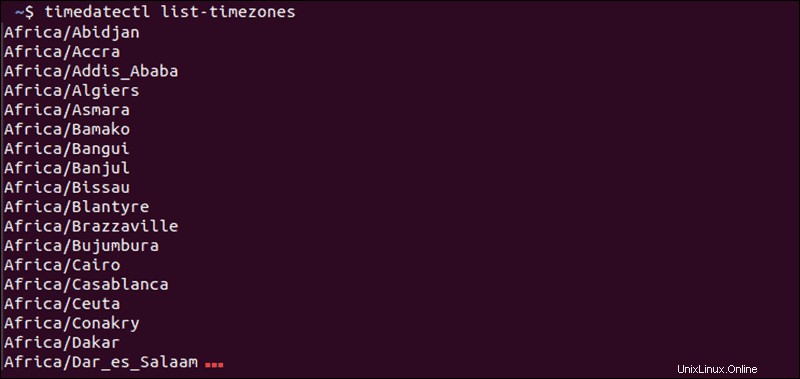
2. Trova la posizione più vicina a te, quindi inserisci quanto segue:
timedatectl set-timezone Region/Location3. Sostituisci Regione/Località con un nome dall'elenco dei fusi orari.
L'elenco dei fusi orari è ampio. Potresti voler filtrare l'elenco per parola chiave, utilizzando grep :
timedatectl list-timezones | grep keyword
Il | è un simbolo di pipa, solitamente accanto a Invio chiave. Puoi sostituire parola chiave per qualsiasi parola chiave che desideri, come America , Asia o New_York . Se ricevi un errore, ricontrolla l'ortografia e assicurati di utilizzare correttamente le lettere maiuscole.
Come impostare l'ora universale (UTC) in Ubuntu
UTC sta per Coordinated Universal Time e viene utilizzato per i calcoli scientifici e la sincronizzazione tra i fusi orari in tutto il mondo. Puoi sincronizzare il tuo sistema immettendo il seguente comando:
timedatectl set-timezone UTC
Non c'è un output immediato; tuttavia, puoi verificare se le impostazioni sono state applicate utilizzando timedatectl .
Come sincronizzare l'orologio hardware
RTC sta per Real-Time Clock, un altro nome per l'orologio hardware del tuo computer. Il tuo sistema ha un minuscolo cristallo di quarzo e una batteria che rileva l'ora quando il sistema si disconnette da una rete.
Imposta l'orologio hardware per la sincronizzazione con il fuso orario locale
Per sincronizzare il tuo orologio in tempo reale con il tuo fuso orario locale, inserisci:
timedatectl set-local-rtc 1È possibile che venga visualizzato un errore in questa modalità, poiché l'aggiornamento dell'orologio hardware al fuso orario locale non è supportato.
Imposta l'orologio hardware sulla sincronizzazione con UTC
Se necessario, puoi impostare la sincronizzazione dell'orologio hardware con l'UTC immettendo il seguente comando:
timedatectl set-local-rtc 0
Come per il comando precedente, non vi è alcuna conferma che la modifica sia stata applicata. Devi verificare la modifica manualmente utilizzando il timedatectl comando.
Imposta ora, data e fuso orario nelle versioni precedenti di Ubuntu dalla riga di comando
Le versioni precedenti di Ubuntu potrebbero non supportare timedatectl comando. Scopri come ottenere la versione di Ubuntu.
Puoi comunque visualizzare e regolare l'impostazione dell'ora di sistema da una riga di comando utilizzando i comandi elencati di seguito:
- Per visualizzare la data e l'ora del sistema operativo utilizzare:
date- Cambia la data del sistema operativo digitando:
sudo date -s YY-MM-DD HH:MM:SSSostituisci AA-MM-GG con Anno-Mese-Giorno e HH:MM:SS con Ora:Minuto:Secondo. Puoi impostare solo la data o solo l'ora, a seconda delle tue esigenze.
- Visualizza l'ora mantenuta dall'orologio hardware (RTC) utilizzando uno dei seguenti comandi:
sudo hwclock -ro
sudo hwclock --showo
sudo hwclock --show --verbose- Visualizza l'ora RTC in formato UTC:
sudo hwclock --show --utc- Modificare l'ora conservata dall'RTC:
sudo hwclock --set --date MM/DD/YY HH:MM:SS- Imposta l'ora del sistema operativo in base all'orologio hardware (RTC):
sudo hwclock --hctosysQuesto comando dice al sistema di impostare l'HC (orologio hardware) su SYS (sistema):
- Imposta l'RTC in base all'ora del sistema operativo:
sudo hwclock --systohcUsa questo comando per invertire il processo precedente.